您的 VIZIO 智能電視是否運行緩慢或導致應用程序崩潰?您很幸運,因為您可以毫不費力地通過清除設備緩存來解決這些問題。
快速解答
要清除 VIZIO 智能電視上的緩存,請按 “主頁”按鈕 在您的 VIZIO 智能電視遙控器上,選擇“系統”,打開“重置和管理”,然後選擇“重啟電視”。
為了幫助您完成這項任務,我們編寫了一份詳盡的指南,向您展示如何清除 VIZIO 智能電視上的緩存。我們還討論了解決 VIZIO TV 應用程序崩潰或性能問題的故障排除方法。
 目錄
目錄
清除 VIZIO 智能電視上的緩存
如果您不知道如何清除 VIZIO 智能電視上的緩存,我們的以下 3 個步驟-步驟方法將幫助您毫不費力地做到這一點。
方法 #1:從系統菜單重新啟動電視
按“主頁” 按鈕 在 VIZIO 智能電視隨附的遙控器上。選擇“系統”。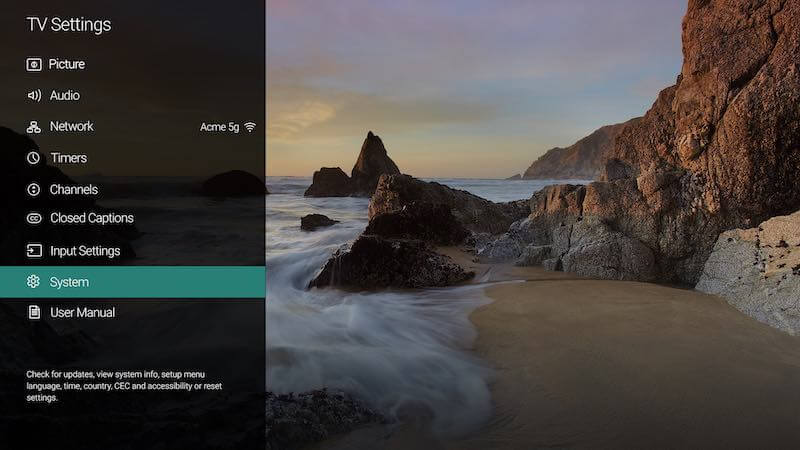 打開“重置和管理”。 選擇“重啟電視”,大功告成!
打開“重置和管理”。 選擇“重啟電視”,大功告成!
方法#2:從設置中清除應用程序緩存
按 VIZIO 智能電視隨附的遙控器上的“主頁”按鈕。打開“設置”。選擇“應用”。打開“系統應用”並選擇最近崩潰的應用以清除其緩存。選擇“清除緩存”。選擇“確定”,僅此而已!
您必須為 VIZIO 智能電視上的每個應用程序執行這些步驟以清除其緩存。
方法 #3:拔下 VIZIO 電視的插頭以進行軟重啟
使用遙控器上的電源按鈕 關閉您的 VIZIO 電視。從插座中拔出 電源插頭,關閉 電源。幾秒鐘後,將插頭插回插座。 打開電源。按電源按鈕打開 VIZIO TV,完成!
VIZIO 智能電視故障排除
如果清除緩存沒有幫助並且您的 VIZIO 智能電視仍然遇到問題,請嘗試以下修復。
修復 #1:運行網絡或連接測試
按 VIZIO 智能電視附帶的遙控器上的“菜單” 按鈕.選擇“網絡”。選擇“網絡測試”。等待電視診斷和解決網絡問題,僅此而已。
在某些 VIZIO 智能電視型號中,您可能有一個“連接測試”選項,而不是“網絡測試”。
修復#2:運行互聯網速度測試
在您的智能手機或筆記本電腦上打開瀏覽器。運行互聯網速度測試。 如果速度很慢,請連接到另一個網絡 或聯繫您的 ISP 以進行進一步的故障排除。
修復 #3:將 VIZIO 電視連接到另一個網絡
按 VIZIO 電視隨附遙控器上的“菜單” 按鈕。選擇“網絡”。從列表中導航到所需的網絡,然後按“確定”。鍵入網絡的密碼。按“確定”連接網絡,大功告成!
修復#4:將 VIZIO 智能電視恢復出廠設置
按 VIZIO 電視隨附遙控器上的“菜單” 按鈕。選擇“系統”。選擇“重置和管理”。選擇“重置為出廠設置”,就完成了!請記住
在某些型號中,“系統” 選項可能被標記為“幫助”。您可以使用該選項並按照與上述相同的其他步驟操作。
總結
在本指南中,我們討論了清除 VIZIO 智能電視上的緩存。如果您的 VIZIO 智能電視在清除緩存後仍然運行,我們還討論了故障排除方法。
希望您的問題已在本文中得到解答,您現在可以在 VIZIO 上觀看您喜歡的節目智能電視不會面臨應用程序崩潰或性能問題。
常見問題解答
為什麼我的 VIZIO 電視緩衝這麼多?
持續您的 互聯網連接 速度可能會導致您的 VIZIO 電視緩衝過多。當您有許多設備連接到一個網絡或ISP 有問題時,速度會出現波動。中斷某些設備或聯繫您的服務提供商進行故障排除會更好。
如果我將 VIZIO 電視重置為出廠設置,會發生什麼情況?
將您的 VIZIO 電視重置為其出廠設置將通過刪除自定義設置、應用程序、網絡、音頻設置等將其恢復到默認位置。